有的excel表格中需要添加图片,为了使图片更加个性,我们通常会给图片加个边框,那么在excel中怎么给图片加边框呢?下面就来介绍一下在excel表格中给图片加边框的方法,希望对你有所帮助。

工具/原料
软件版本:Microsoft Office 2013
操作系统:win7系统
在excel中怎么给图片加边框
1、第一步:打开一个excel表,单击选择菜单栏“插入”中的“图片”。
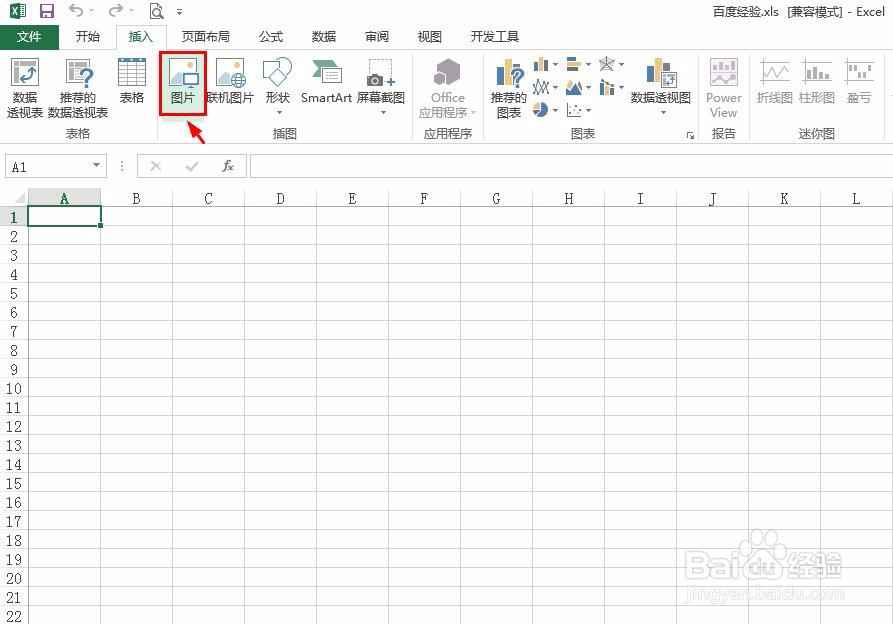
2、第二步:选中需要加边框的图片,单击“插入”按钮。
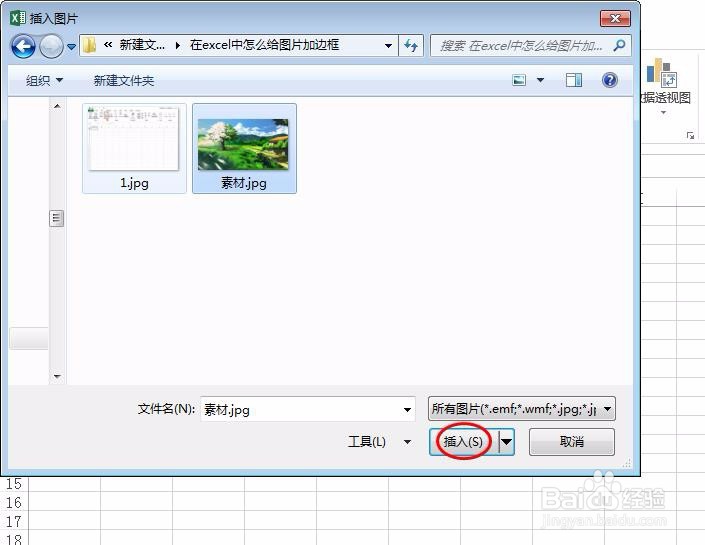

3、第三步:切换至“格式”菜单中,单击“图片边框”右侧的黑色小三角。
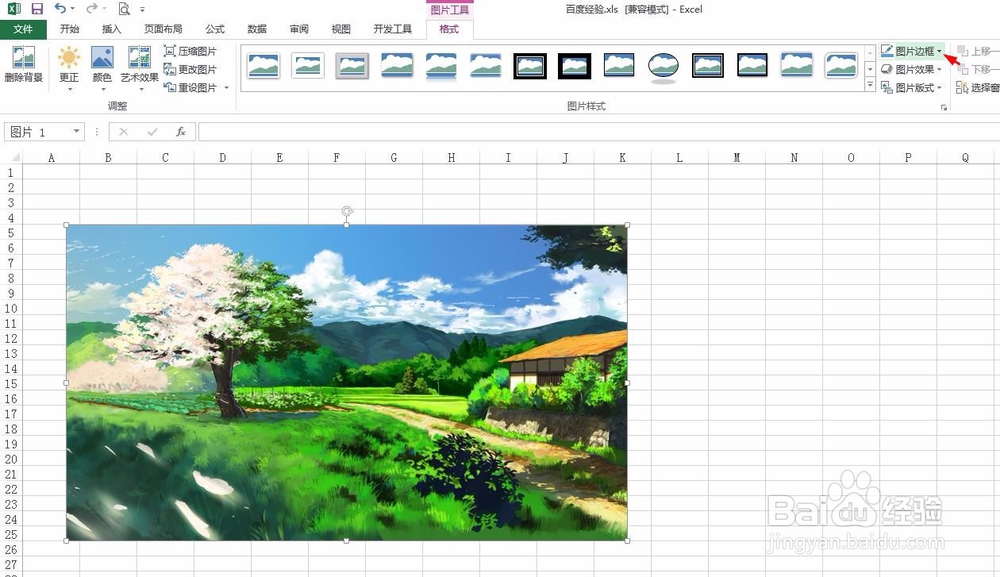
4、第四步:在图片边框下拉菜单中,根据自己的需要选择边框颜色。
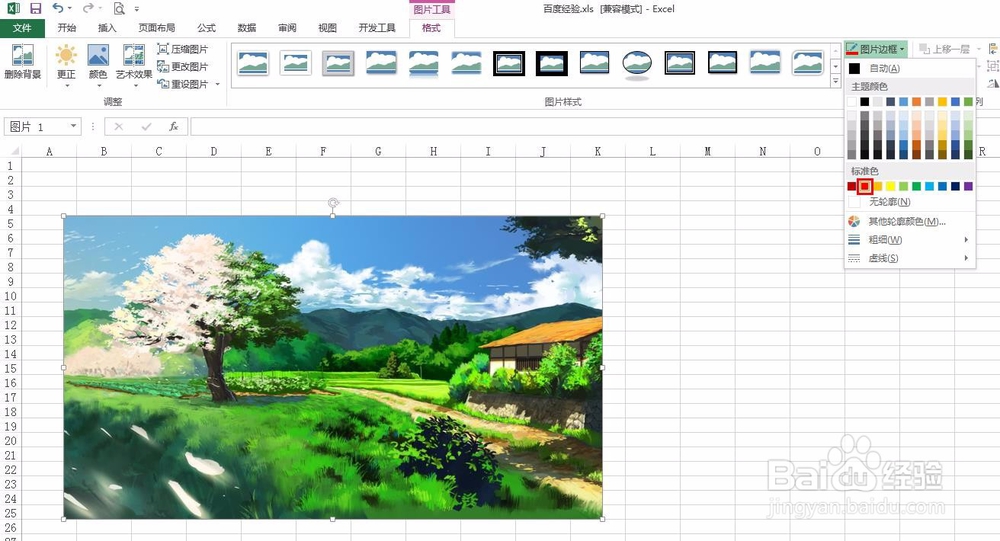
5、第五步:在“图片边框--粗细”中,可以设置图片边框的宽度。

6、图片边框添加完成,效果如下图所示。

